'>
আপনার লেনভো ল্যাপটপ ওয়্যারলেস নেটওয়ার্ক সনাক্ত করে না? এটি হতাশাব্যঞ্জক। তবে চিন্তা করবেন না। আপনি আপনার সমস্যাটি বেশ সহজেই সমাধান করতে পারেন। সমাধানের জন্য এই পোস্টটি কিছু সংশোধন করে লেনভো ল্যাপটপ ওয়্যারলেস নেটওয়ার্ক সনাক্ত করছে না ।
এই সমাধানগুলি চেষ্টা করে দেখুন
এখানে চেষ্টা করার সমাধান রয়েছে। আপনি তাদের সব চেষ্টা করতে হবে না; আপনার ল্যাপটপটি ওয়াইফাইয়ের সাথে সংযোগ না হওয়া পর্যন্ত কেবল তালিকার নীচে কাজ করুন।
- আপনার সমস্যা সমাধান করুন
- ওয়্যারলেস সুইচ চালু আছে তা নিশ্চিত করুন
- ওয়্যারলেস অ্যাডাপ্টার সক্ষম করুন
- আপনার ওয়্যারলেস অ্যাডাপ্টার ড্রাইভার আপডেট করুন
- WLAN AutoConfig পরিষেবা সক্ষম করুন
- আপনার ওয়্যারলেস অ্যাডাপ্টারের জন্য পাওয়ার ম্যানেজমেন্ট কনফিগার করুন
- আপনার ওয়্যারলেস নেটওয়ার্কটি ম্যানুয়ালি যুক্ত করুন
1 স্থির করুন: আপনার সমস্যার সমাধান করুন
শুরু করার আগে, আপনার সমস্যা সমাধান এবং আপনার সমস্যাটি সনাক্ত করা উচিত, যাতে আপনার সমস্যাটি কোথায় রয়েছে তা জানতে: আপনার ওয়াইফাই বা ল্যাপটপ।
ইহা সহজ. অন্য ডিভাইস যেমন পিসি, স্মার্টফোন ইত্যাদি ব্যবহার করে কেবল আপনার ওয়্যারলেস নেটওয়ার্কটি সনাক্ত এবং সংযুক্ত করার চেষ্টা করুন যদি অন্য ডিভাইসগুলি আপনার ওয়াইফাইটি একেবারেই সনাক্ত করতে না পারে তবে এটি আপনার ওয়াইফাই সমস্যা এবং আপনার ওয়াইফাই রাউটার বা হেড পরীক্ষা করতে হবে আপনার আইএসপি; যদি অন্যান্য ডিভাইসগুলি আপনার ওয়্যারলেস নেটওয়ার্কটিকে সফলভাবে সনাক্ত করে এবং এর সাথে সংযুক্ত করে, তবে এটি সন্দেহ নেই যে এটি আপনার লেনোভো ল্যাপটপের একটি সমস্যা, এবং আপনার সমস্যা সমাধানের জন্য নীচের পদক্ষেপগুলি অনুসরণ করুন।
ফিক্স 2: ওয়্যারলেস সুইচ চালু আছে তা নিশ্চিত করুন
কিছু লেনভো ল্যাপটপে একটি হার্ডওয়্যার সুইচ রয়েছে যা ব্যবহারকারীদের ওয়্যারলেস নেটওয়ার্ক বৈশিষ্ট্যটি চালু এবং বন্ধ করতে দেয়। সুইচটি সাধারণত আপনার ল্যাপটপের প্রান্তে থাকে on আপনার লেনভো ল্যাপটপটি পরীক্ষা করুন এবং বোতামটি এতে স্যুইচ করার চেষ্টা করুন চালু ।

আপনি যদি একটি হার্ডওয়্যার সুইচ না দেখেন তবে চিন্তা করবেন না। বেশিরভাগ লেনভো ল্যাপটপ ব্যবহারকারীকে একটি কীবোর্ড সংমিশ্রণ, যেমন টিপে ওয়্যারলেস নেটওয়ার্ক সক্ষম করতে দেয় এফএন এবং এফ 5 চাবি। তারপরে আপনি একটি ফলকটি পপ আপ করতে এবং ওয়্যারলেস নেটওয়ার্ক চালু করতেও পারেন।
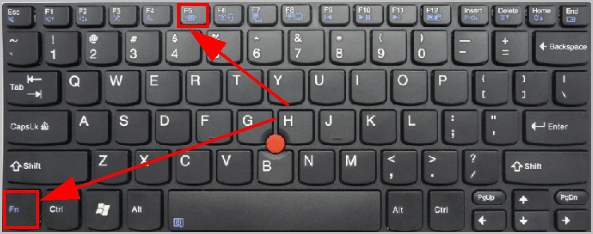
আপনি যদি ওয়্যারলেস নেটওয়ার্ক বৈশিষ্ট্যটি চালু করে থাকেন তবে আপনার ল্যাপটপটি ওয়াইফাই সনাক্ত করতে পারে না, চিন্তা করবেন না। পরবর্তী সমাধানে যান।
ফিক্স 3: ওয়্যারলেস অ্যাডাপ্টার সক্ষম করুন
যদি আপনার ওয়্যারলেস অ্যাডাপ্টারটি অক্ষম করা থাকে তবে আপনার ল্যাপটপটি কোনও ওয়াইফাই সনাক্ত করতে বা ওয়াইফাইতে সংযোগ করতে সক্ষম হবে না। সুতরাং আপনার লেনভো ল্যাপটপের জন্য ওয়্যারলেস অ্যাডাপ্টার সক্ষম করার বিষয়ে নিশ্চিত হন।
এটি কীভাবে করবেন তা এখানে:
1) আপনার কীবোর্ডে, টিপুন উইন্ডোজ লোগো কী এবং আর একই সাথে অনুরোধ চালান বাক্স
2) প্রকার devmgmt.msc এবং ক্লিক করুন ঠিক আছে ।
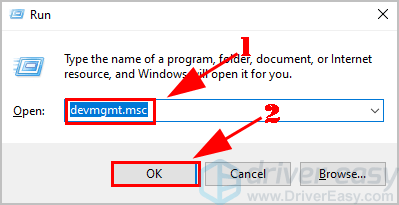
3) ডাবল ক্লিক করুন নেটওয়ার্ক অ্যাডাপ্টার , এবং আপনার ডান ক্লিক করুন ওয়্যারলেস নেটওয়ার্ক অ্যাডাপ্টার বেছে নিতে সক্ষম করুন যন্ত্র ।
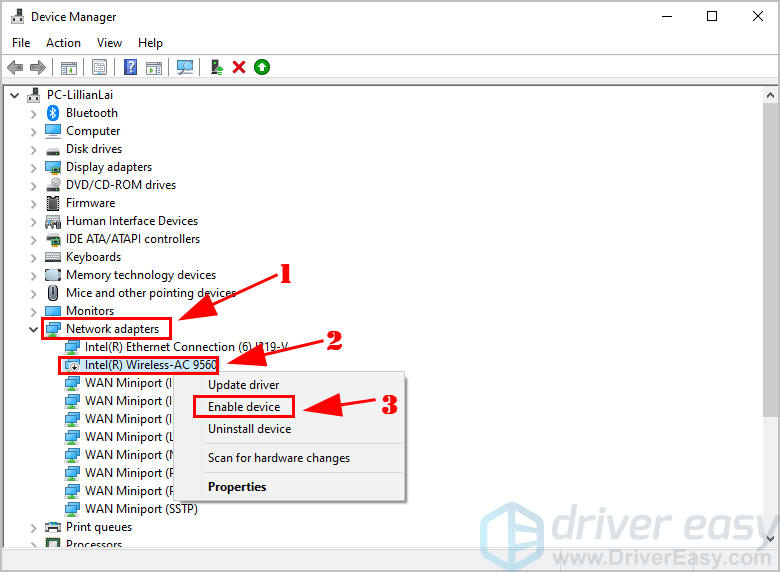
যদি আপনি দেখেন ডিভাইস অক্ষম করুন ডান-ক্লিকের প্রসঙ্গ মেনুতে, এর অর্থ আপনার ওয়্যারলেস নেটওয়ার্ক ইতিমধ্যে সক্ষম হয়েছে, তারপরে ক্লিক করুন ডিভাইস অক্ষম করুন এবং তারপর সক্ষম করুন যন্ত্র ।
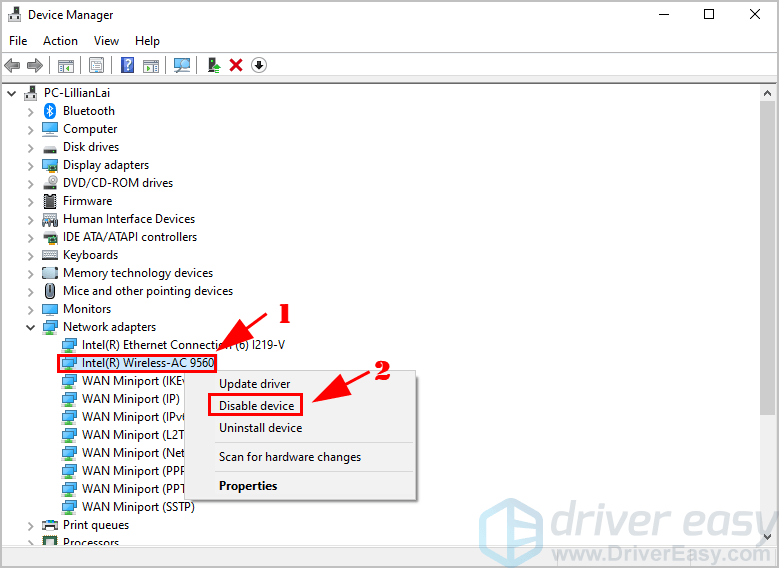
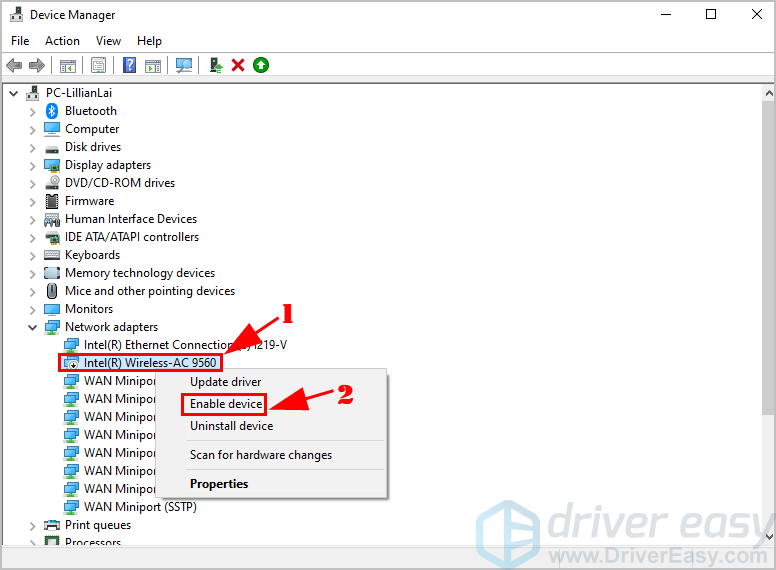
৪) এবার আপনার ল্যাপটপটি পুনরায় চালু করুন।
আপনার ওয়্যারলেস নেটওয়ার্কের সাথে সংযোগ স্থাপনের চেষ্টা করুন এবং দেখুন এটি কাজ করে কিনা।
ফিক্স 4: আপনার ওয়্যারলেস নেটওয়ার্ক অ্যাডাপ্টার ড্রাইভার আপডেট করুন
যদি আপনার নেটওয়ার্ক অ্যাডাপ্টার ড্রাইভারটি অনুপস্থিত বা দূষিত হয় তবে আপনার নেটওয়ার্ক সমস্যা যেমন আপনার ওয়্যারলেস নেটওয়ার্কটি স্বীকৃতি না দেবে ll সুতরাং আপনার ওয়্যারলেস নেটওয়ার্ক অ্যাডাপ্টার ড্রাইভারটি সর্বশেষতম সংস্করণে আপডেট করতে ভুলবেন না।
আপনার নেটওয়ার্ক অ্যাডাপ্টার ড্রাইভার আপডেট করার দুটি উপায় রয়েছে: ম্যানুয়ালি এবং স্বয়ংক্রিয়ভাবে ।
বিঃদ্রঃ : আপনার ড্রাইভার আপডেট করতে আপনাকে ইন্টারনেটের সাথে সংযোগ স্থাপন করতে হবে। আপনি মাধ্যমে সংযোগ চেষ্টা করতে পারেন ইথারনেট সংযোগ , তারপরে আপনার ওয়্যারলেস নেটওয়ার্ক ড্রাইভারটি ডাউনলোড এবং ইনস্টল করতে।ম্যানুয়ালি ড্রাইভার আপডেট করুন - আপনি প্রস্তুতকারকের কাছ থেকে আপনার ড্রাইভারের সর্বশেষতম সংস্করণটি ডাউনলোড করে এবং এটি আপনার কম্পিউটারে ইনস্টল করে আপনার ওয়াইফাই ড্রাইভারটি ম্যানুয়ালি আপডেট করতে পারেন। এর জন্য সময় এবং কম্পিউটার দক্ষতা প্রয়োজন।
স্বয়ংক্রিয়ভাবে ড্রাইভার আপডেট করুন - আপনার যদি সময় বা ধৈর্য না থাকে তবে আপনি এটি দিয়ে স্বয়ংক্রিয়ভাবে এটি করতে পারেন ড্রাইভার সহজ ।
ড্রাইভার ইজি স্বয়ংক্রিয়ভাবে আপনার সিস্টেমটি সনাক্ত করবে এবং এর জন্য সঠিক ড্রাইভারগুলি খুঁজে পাবে। আপনার কম্পিউটারটি ঠিক কোন সিস্টেমে চলছে তা জানা দরকার নেই, আপনার ভুল ড্রাইভারটি ডাউনলোড এবং ইনস্টল করার ঝুঁকি থাকা দরকার না এবং ইনস্টল করার সময় আপনার কোনও ভুল করার বিষয়ে চিন্তা করার দরকার নেই।
আপনি যে কোনও একটি দিয়ে স্বয়ংক্রিয়ভাবে আপনার ড্রাইভার আপডেট করতে পারেন বিনামূল্যে অথবা জন্য ড্রাইভার ইজির সংস্করণ। তবে প্রো সংস্করণটির সাথে এটিতে মাত্র 2 টি ক্লিক লাগে (এবং আপনি সম্পূর্ণ সমর্থন এবং একটি পাবেন 30 দিনের টাকা ফেরতের গ্যারান্টি ):
বিঃদ্রঃ : ড্রাইভার ইজি আপনাকে ইন্টারনেট সংযোগ ছাড়াই আপনার নেটওয়ার্ক অ্যাডাপ্টার ড্রাইভার আপডেট করতে সক্ষম করে! চেক অফলাইন স্ক্যান বৈশিষ্ট্য আপনার ওয়্যারলেস নেটওয়ার্ক অ্যাডাপ্টার ড্রাইভার কীভাবে আপডেট করবেন তা জানতে।1) ডাউনলোড করুন এবং ড্রাইভার ইজি ইনস্টল করুন।
2) চালক ইজি চালান এবং ক্লিক করুন এখন স্ক্যান করুন বোতাম ড্রাইভার ইজি তারপরে আপনার কম্পিউটারটি স্ক্যান করবে এবং কোনও সমস্যা ড্রাইভার সনাক্ত করবে।
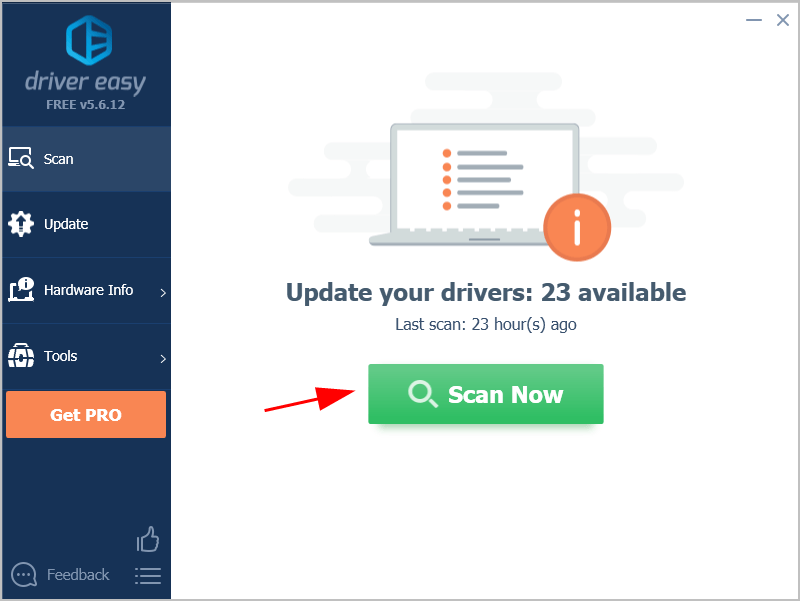
3) ক্লিক করুন হালনাগাদ ওয়্যারলেস নেটওয়ার্ক অ্যাডাপ্টারের পাশে বোতাম এবং সর্বশেষতম ড্রাইভারগুলি স্বয়ংক্রিয়ভাবে ডাউনলোড করতে (আপনি এটি দিয়ে এটি করতে পারেন বিনামূল্যে সংস্করণ)। তারপরে আপনার কম্পিউটারে ড্রাইভার ইনস্টল করুন।
বা ক্লিক করুন সমস্ত আপডেট করুন আপনার সিস্টেমে হারিয়ে যাওয়া বা পুরানো সমস্ত ড্রাইভারের সঠিক সংস্করণ স্বয়ংক্রিয়ভাবে ডাউনলোড এবং ইনস্টল করুন (এটির জন্য প্রয়োজন প্রো সংস্করণ - আপনি ক্লিক করলে আপনাকে আপগ্রেড করার জন্য অনুরোধ জানানো হবে সমস্ত আপডেট করুন )।
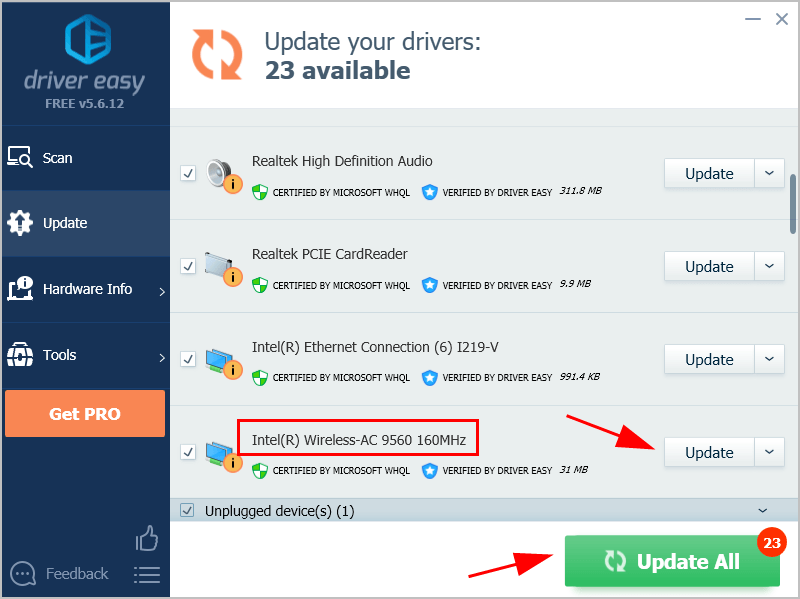
4) কার্যকর হতে আপনার কম্পিউটার পুনরায় চালু করুন।
এখন আপনার ওয়্যারলেস নেটওয়ার্কের সাথে সংযুক্ত হন এবং দেখুন এটি কাজ করে কিনা।
যদি আপনার লেনভো ল্যাপটপটি আপনার ওয়াইফাই সনাক্ত করছে না, আশা ছেড়ে দিবেন না। চেষ্টা করার অন্যান্য সমাধান রয়েছে।
ফিক্স 5: ডাব্লুএলএএন অটোসিফিগ পরিষেবা সক্ষম করুন
ডাব্লুএলএএন অটোসিগিগ সার্ভিস একটি ওয়্যারলেস নেটওয়ার্ক থেকে কনফিগার, আবিষ্কার এবং সংযোগ স্থাপন এবং সংযোগ বিচ্ছিন্ন করার জন্য প্রয়োজনীয় যুক্তি সরবরাহ করে। সুতরাং এটি একটি সমালোচনা পরিষেবা যা আপনার লেনভো ল্যাপটপটি ওয়্যারলেস নেটওয়ার্কগুলি সনাক্ত করে কিনা তা স্থির করে।
আপনার চলমান WLAN AutoConfig পরিষেবাটি সেট করা উচিত। এই পদক্ষেপগুলি অনুসরণ করুন:
1) আপনার কীবোর্ডে, টিপুন উইন্ডোজ লোগো কী এবং আর রান বাক্সটি শুরু করতে একই সাথে
2) প্রকার services.msc এবং ক্লিক করুন ঠিক আছে ।
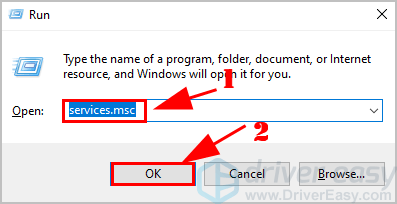
3) স্ক্রোল ডাউন এবং ডাবল ক্লিক করুন ডাব্লুএলএএন অটোকনফিগ ।
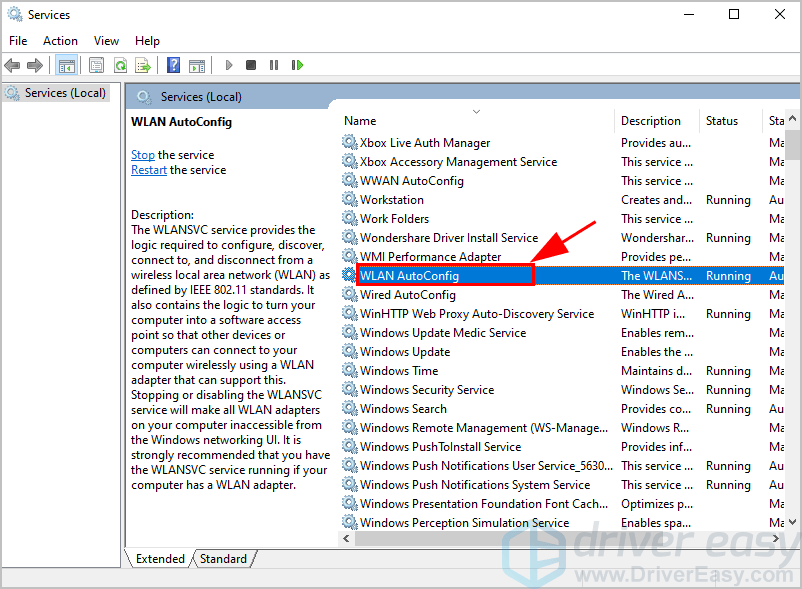
4) এর অধীনে সাধারণ ট্যাব, সেট করুন প্রারম্ভকালে টাইপ প্রতি স্বয়ংক্রিয় , এবং নিশ্চিত করুন সেবার অবস্থা হয় চলছে ।
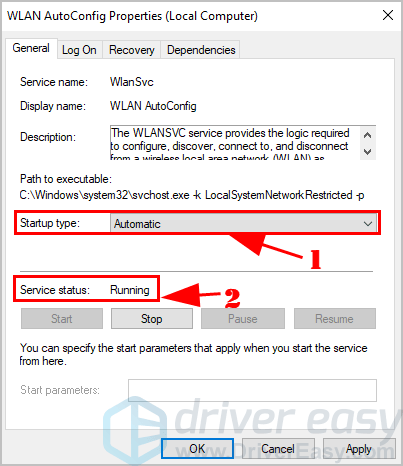
5) ক্লিক করুন প্রয়োগ করুন এবং ঠিক আছে আপনার পরিবর্তনগুলি সংরক্ষণ করুন।
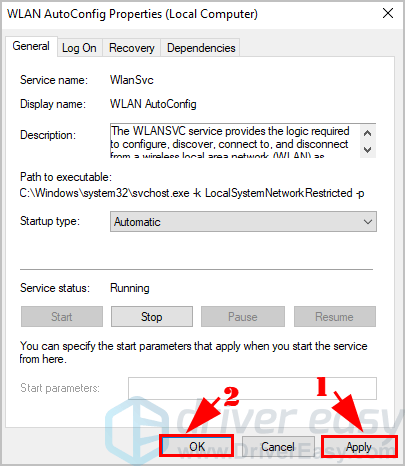
এখন ওয়াইফাই বৈশিষ্ট্যটি চালু করুন এবং দেখুন যে ওয়্যারলেস নেটওয়ার্কগুলি সনাক্ত করা যায়।
6 ফিক্স: আপনার ওয়্যারলেস অ্যাডাপ্টারের জন্য পাওয়ার ম্যানেজমেন্ট কনফিগার করুন
আপনার ওয়্যারলেস অ্যাডাপ্টারের জন্য একটি পাওয়ার ম্যানেজমেন্ট সেটিং রয়েছে যা আপনার ওয়্যারলেস নেটওয়ার্ক বৈশিষ্ট্যকে বিশেষত আপনার ল্যাপটপে প্রভাবিত করতে পারে।
আপনার যা করা দরকার তা এখানে:
1) আপনার কীবোর্ডে, টিপুন উইন্ডোজ লোগো কী এবং আর রান বাক্সটি শুরু করতে একই সাথে
2) প্রকার devmgmt.msc এবং ক্লিক করুন ঠিক আছে ।
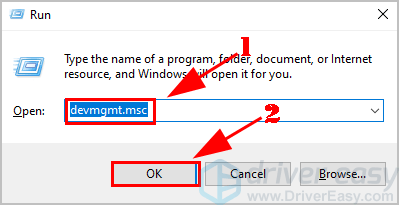
3) ডাবল ক্লিক করুন নেটওয়ার্ক অ্যাডাপ্টার , এবং চয়ন করতে আপনার বেতার নেটওয়ার্ক অ্যাডাপ্টারে ডান ক্লিক করুন সম্পত্তি ।
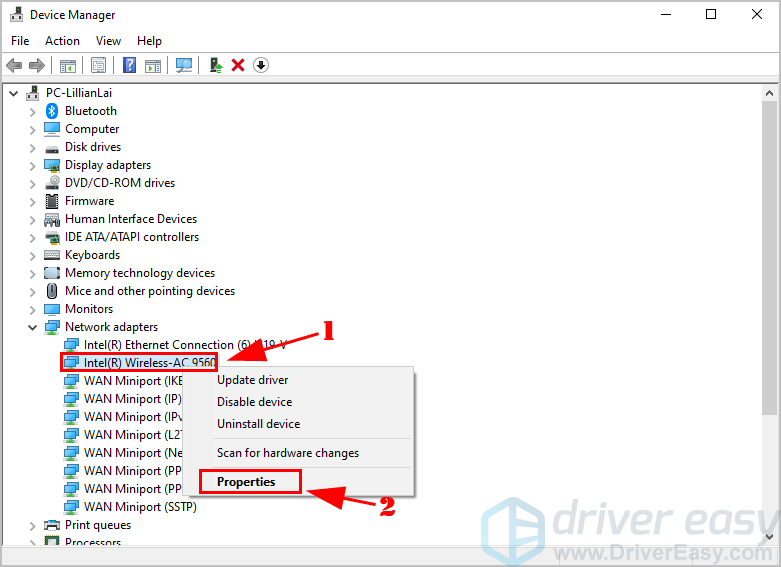
4) ক্লিক করুন শক্তি ব্যবস্থাপনা ট্যাবটি এবং তার পাশের বাক্সটি টিক চিহ্ন দিন বিদ্যুৎ সাশ্রয় করার জন্য কম্পিউটারটিকে এই ডিভাইসটি বন্ধ করার অনুমতি দিন , তারপর ক্লিক করুন ঠিক আছে ।
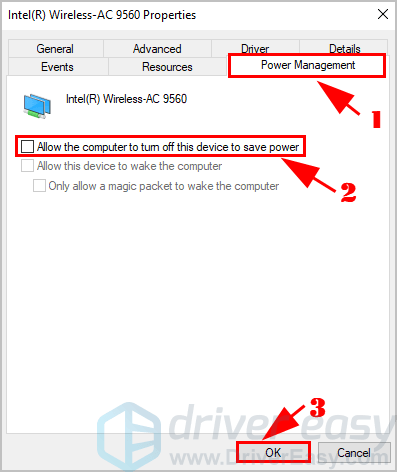
এটি করতে গিয়ে, আপনার ওয়্যারলেস অ্যাডাপ্টার শক্তি সঞ্চয় করতে অক্ষম হবে না।
5) আপনার কম্পিউটার পুনরায় চালু করুন এবং আপনার ওয়াইফাই নেটওয়ার্কগুলির সাথে সংযোগ করার চেষ্টা করুন।
এখনও ভাগ্য নেই? ঠিক আছে, আরও একটি জিনিস চেষ্টা করার আছে।
7 ফিক্স: আপনার ওয়্যারলেস নেটওয়ার্কটি ম্যানুয়ালি যুক্ত করুন
যদি আপনার লেনভো ল্যাপটপ উপরের পদ্ধতিগুলির পরে ওয়্যারলেস নেটওয়ার্কগুলি সনাক্ত করতে না পারে তবে আপনি নিজের ল্যাপটপে ম্যানুয়ালি আপনার ওয়াইফাই যুক্ত করতে এবং এটিতে সংযোগ করতে পারেন।
আপনার যা করা দরকার তা এখানে:
1) আপনার কীবোর্ডে, টিপুন উইন্ডোজ লোগো কী এবং আমি একই সময়ে খুলুন সেটিংস অ্যাপ্লিকেশন
2) ক্লিক করুন নেটওয়ার্ক এবং ইন্টারনেট ।
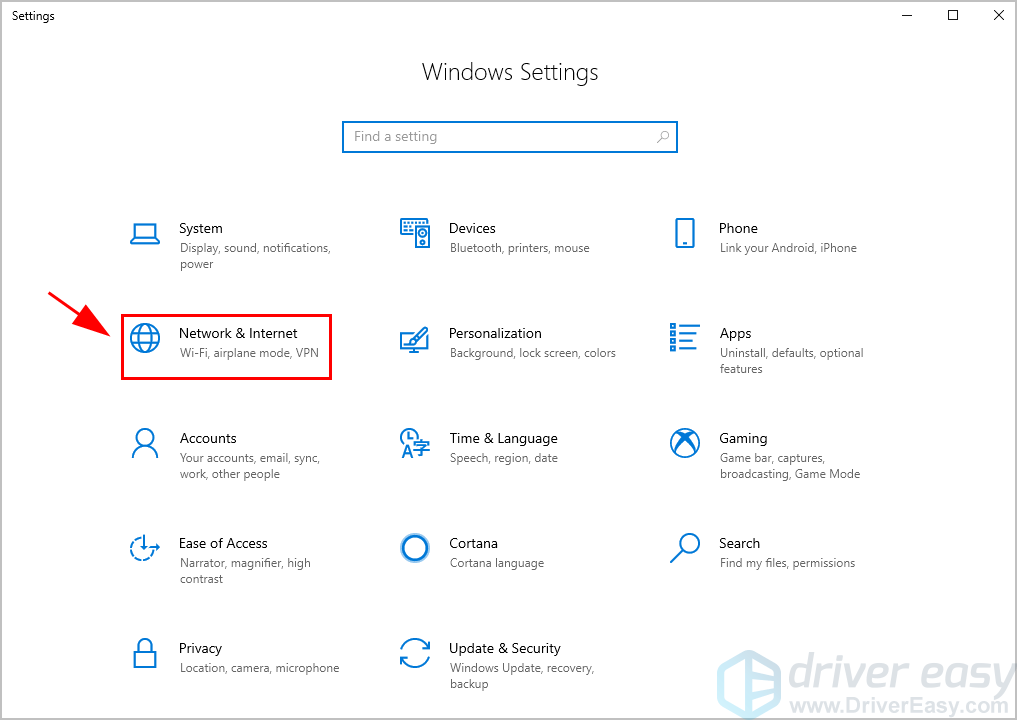
3) ক্লিক করুন ওয়াইফাই বাম দিকে, তারপরে ক্লিক করুন পরিচিত নেটওয়ার্কগুলি পরিচালনা করুন ।
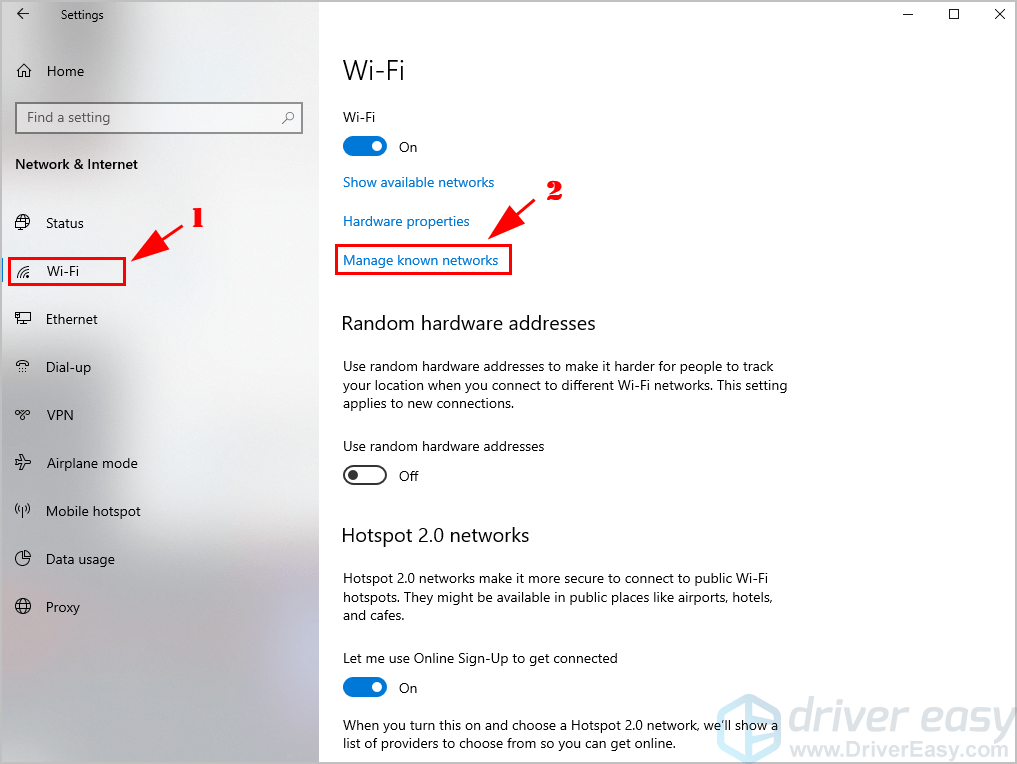
4) ক্লিক করুন একটি নতুন নেটওয়ার্ক যুক্ত করুন ।
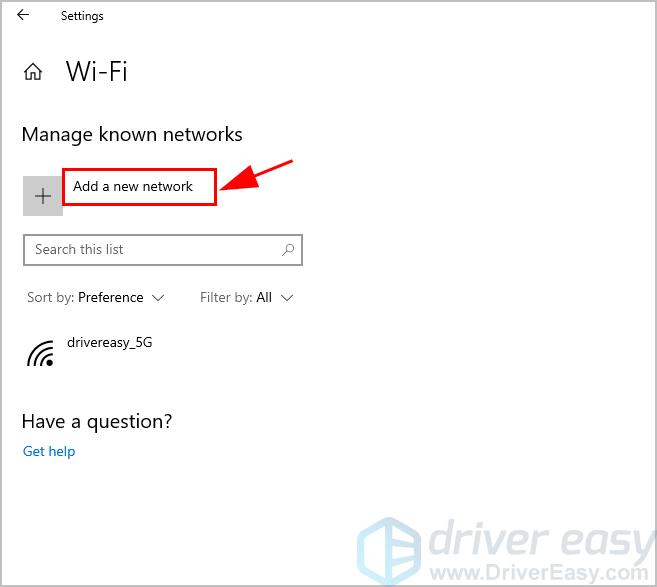
5) পপআপ উপর প্রয়োজনীয় তথ্য লিখুন, সহ আন্তঃজাল নাম , নিরাপত্তার ধরণ । এবং পাশের বাক্সটি চেক করুন স্বয়ংক্রিয়ভাবে সংযোগ , তারপর ক্লিক করুন সংরক্ষণ ।
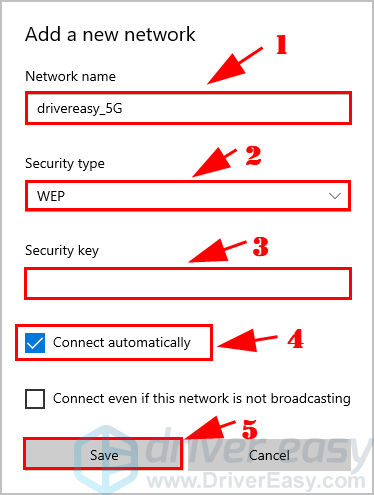
6) ক্লিক করুন ইন্টারনেট আইকন নীচে ডানদিকে এবং আপনার ওয়্যারলেস নেটওয়ার্কটি সন্ধান করতে সক্ষম হওয়া উচিত। সংযোগ করতে এটি ক্লিক করুন।

সেজন্যই এটা. আশা করি এই পোস্টটি কার্যকর হবে যখন আপনি যখন জুড়ে com লেনভো ল্যাপটপ ওয়্যারলেস নেটওয়ার্ক সমস্যা সনাক্ত করছে না । আপনার যদি কোনও প্রশ্ন থাকে তবে নিচে নির্দ্বিধায় আমাদের মন্তব্য করুন।



![[সমাধান] NieR: রেপ্লিক্যান্ট ক্র্যাশিং](https://letmeknow.ch/img/knowledge/41/nier-replicant-crashing.jpg)


